So erstellen Sie eine Site-/Domain-Weiterleitung in cPanel
Sie können die Weiterleitung für Ihre Domain in Ihrem cPanel erstellen. Führen Sie dazu die folgenden Aktionen aus:
für cPanel paper_lantern theme
für cPanel x3-Design
für cPanel paper_lantern-Design:
1. Melden Sie sich bei Ihrem cPanel an.
2. Navigieren Sie zu den Domänen Abschnitt und klicken Sie auf Weiterleitungen Möglichkeit:
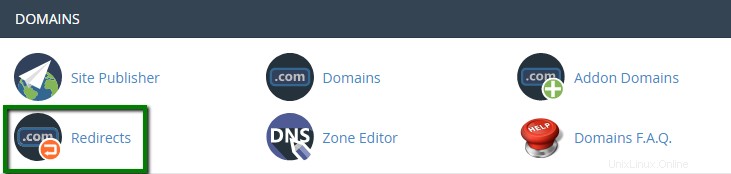
3. Wählen Sie den Weiterleitungstyp, den Sie für Ihre Domain verwenden möchten:
- Permanent (301): Diese Weiterleitung aktualisiert die Lesezeichen der Besucher und leitet Suchmaschinen auf die neue Website weiter.
- Vorübergehend (302): Es leitet den Besucher oder die Suchmaschine um, aktualisiert jedoch nicht das Lesezeichen und die Suchmaschine indexiert weiterhin auf die ursprüngliche Seite.
HINWEIS: 301-Weiterleitungen sind dauerhaft. Sie bedeuten, dass die Seite verschoben wurde, und sie fordern jede Suchmaschine oder jeden Benutzeragenten auf, die auf die Seite kommen, um die URL in ihrer Datenbank zu aktualisieren. Dies ist die häufigste Art der Weiterleitung, die Benutzer verwenden sollten. Wenn Sie 302-Weiterleitungen einrichten, gehen Google und andere Websites, die Beliebtheitsbewertungen ermitteln, davon aus, dass der Link irgendwann entfernt wird. Schließlich handelt es sich um eine vorübergehende Weiterleitung. Die neue Seite hat also nicht die mit der alten Seite verbundene Link-Popularität. Diese Popularität muss es selbst generieren.
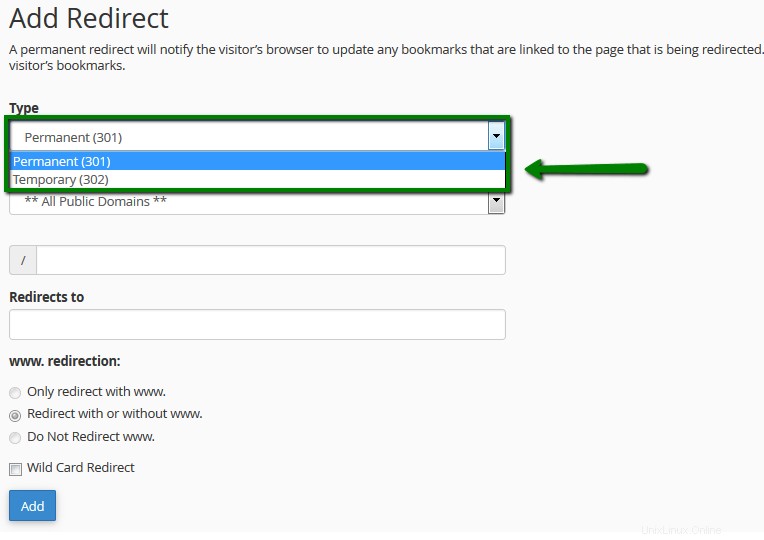
4. Wählen Sie aus einem Dropdown-Menü den Domainnamen aus Sie möchten umleiten:
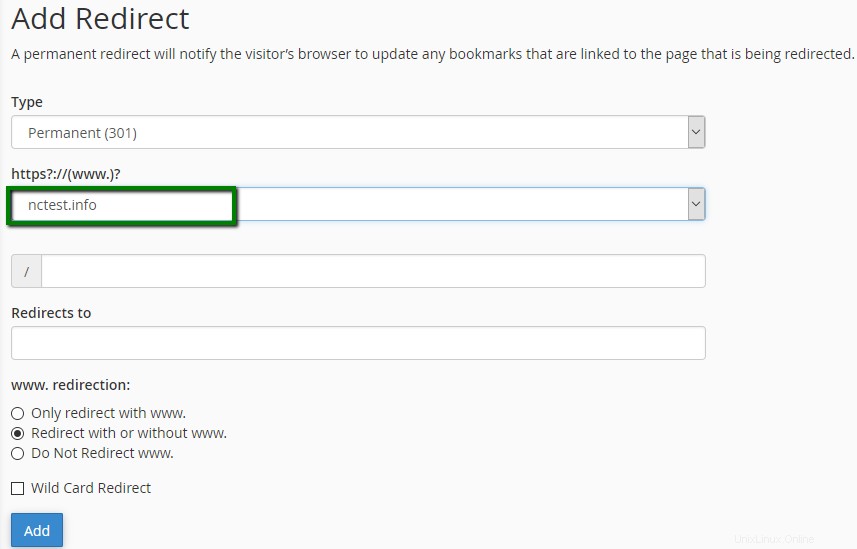
Wenn Sie eine einzelne Seite oder ein einzelnes Verzeichnis umleiten möchten, können Sie die Textfeld nach dem Dropdown-Menü und geben Sie den Namen des Ordners oder der Datei ein.
5. Geben Sie unter Weiterleitungen auf die vollständige URL der Seite ein, auf die Ihre Domain weiterleitet Feld.
HINWEIS: Sie müssen auch das Protokoll eingeben, z. B. http://, https://
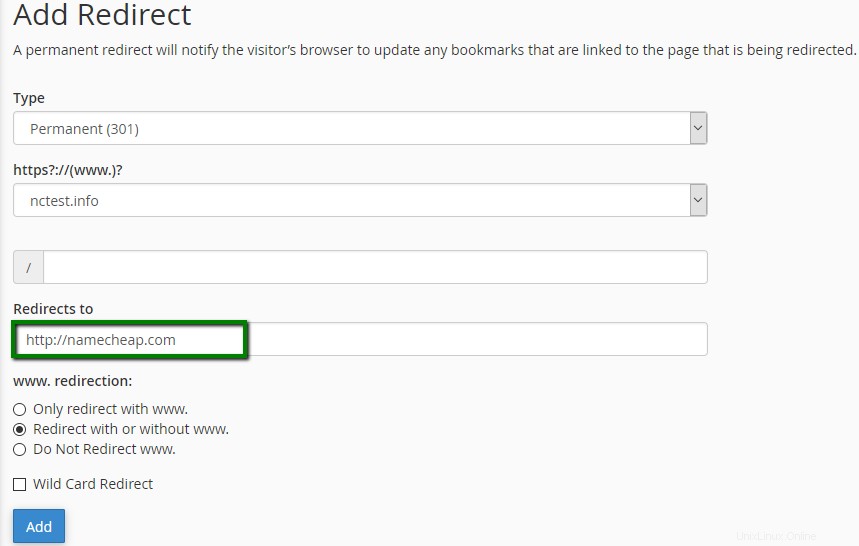
6. Wählen Sie aus, ob Ihre Domain mit www umgeleitet werden soll. oder nicht:
- Weiterleitung nur mit www.: Die Weiterleitung funktioniert, wenn nur Besucher www verwenden. als Teil der URL.
- Weiterleitung mit oder ohne www.: Die Weiterleitung funktioniert unabhängig von der Verwendung von www. als Teil der URL oder nicht.
- www.:nicht umleiten Die Weiterleitung funktioniert nicht, wenn Besucher www. als Teil der URL.
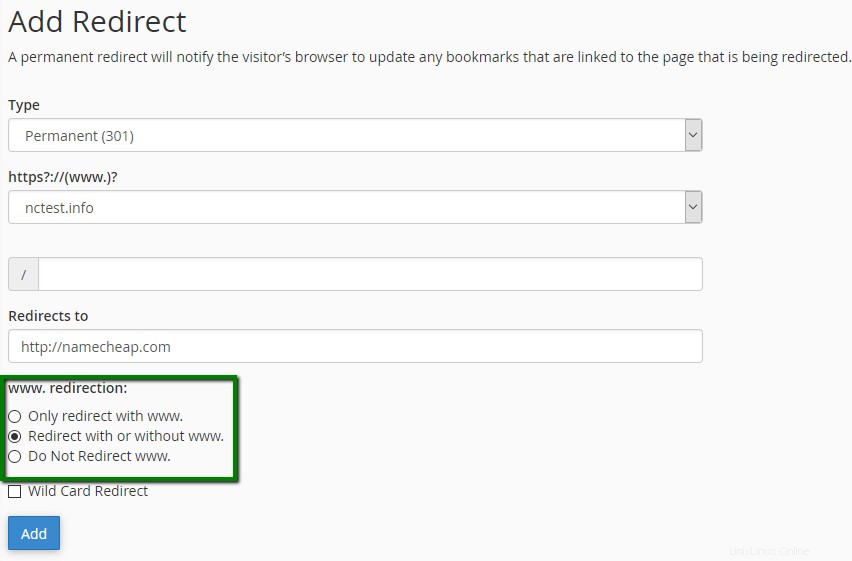
7. Aktivieren Sie Wildcard-Weiterleitung wenn Sie möchten, dass alle Dateien im aktuellen Verzeichnis auf die gleichen Dateinamen im neuen Verzeichnis umgeleitet werden.
Beispiel: Wenn example.com zu example-test.com umleitet, dann:
- mit Wildcard-Weiterleitung: example.com/test/ leitet zu example-test.com/test/ weiter
- ohne Platzhalter-Umleitung: example.com/test/ leitet zu example-test.com weiter
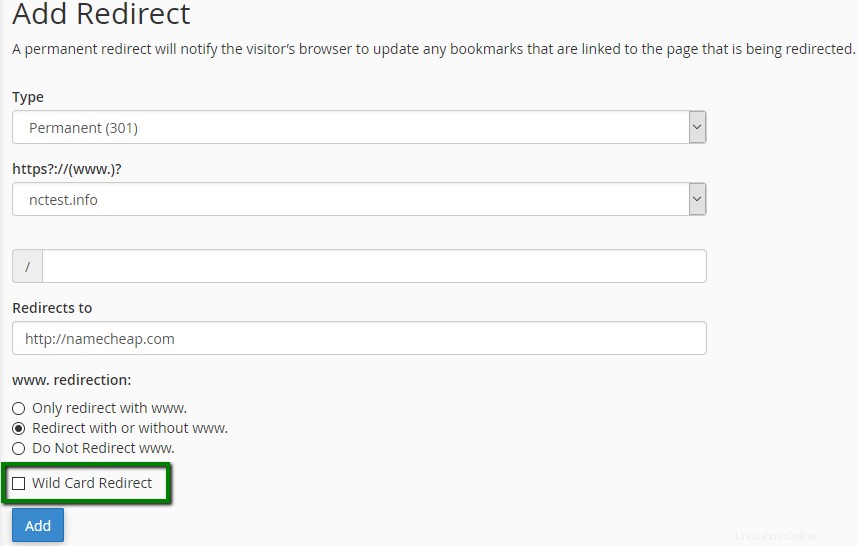
Klicken Sie auf Hinzufügen Schaltfläche, um die Weiterleitung zu erstellen.
für cPanel x3-Design:
1. Melden Sie sich bei Ihrem cPanel an .
2. Navigieren Sie zu den Domänen Abschnitt und klicken Sie auf Weiterleitungen Option:
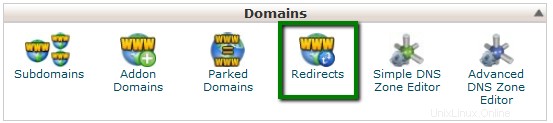
3. Wählen Sie den Weiterleitungstyp aus, den Sie für Ihre Domain verwenden möchten:
- Permanent (301): Diese Weiterleitung aktualisiert die Lesezeichen der Besucher und leitet Suchmaschinen auf die neue Website weiter.
- Vorübergehend (302): Es leitet den Besucher oder die Suchmaschine um, aktualisiert jedoch nicht das Lesezeichen und die Suchmaschine indexiert weiterhin auf die ursprüngliche Seite.
HINWEIS: 301-Weiterleitungen sind dauerhaft. Sie bedeuten, dass die Seite verschoben wurde, und sie fordern jede Suchmaschine oder jeden Benutzeragenten auf, die auf die Seite kommen, um die URL in ihrer Datenbank zu aktualisieren. Dies ist die häufigste Art der Weiterleitung, die Benutzer verwenden sollten. Wenn Sie 302-Weiterleitungen einrichten, gehen Google und andere Websites, die Beliebtheitsbewertungen ermitteln, davon aus, dass der Link irgendwann entfernt wird. Schließlich handelt es sich um eine vorübergehende Weiterleitung. Die neue Seite hat also nicht die mit der alten Seite verbundene Link-Popularität. Diese Popularität muss es selbst generieren.
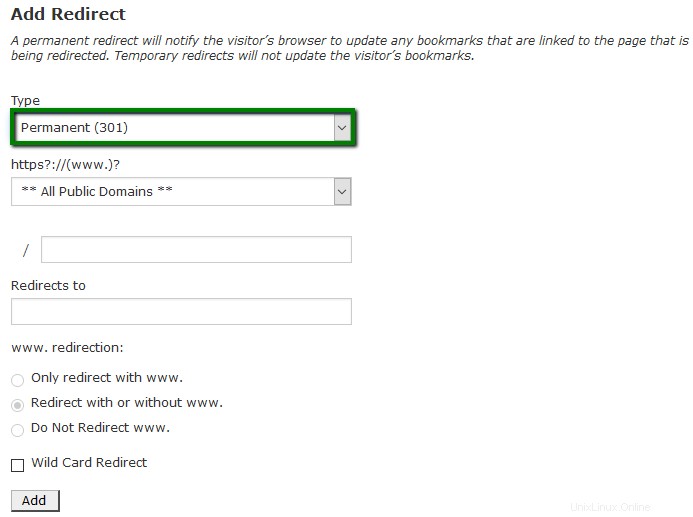
4. Wählen Sie aus einem Dropdown-Menü den Domänennamen aus Sie möchten umleiten:
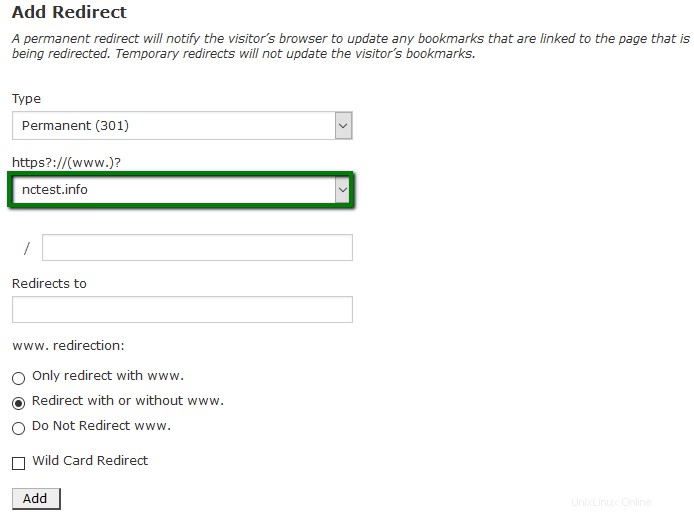
Wenn Sie eine einzelne Seite oder ein einzelnes Verzeichnis umleiten möchten, können Sie die Textfeld nach dem Dropdown-Menü und geben Sie den Namen des Ordners oder der Datei ein.
5. Geben Sie unter Weiterleitungen auf die vollständige URL der Seite ein, auf die Ihre Domain weiterleitet Feld.
HINWEIS: Sie müssen auch das Protokoll eingeben, z. B. http://, https://
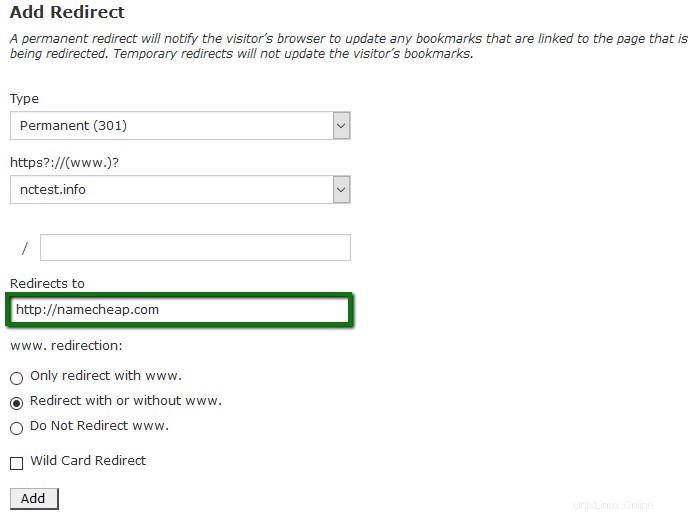
6. Wählen Sie aus, ob Ihre Domain mit www umgeleitet werden soll. oder nicht:
- Weiterleitung nur mit www.: Die Weiterleitung funktioniert, wenn nur Besucher www verwenden. als Teil der URL.
- Weiterleitung mit oder ohne www.: Die Weiterleitung funktioniert unabhängig von der Verwendung von www. als Teil der URL oder nicht.
- www.:nicht umleiten Die Weiterleitung funktioniert nicht, wenn Besucher www. als Teil der URL.
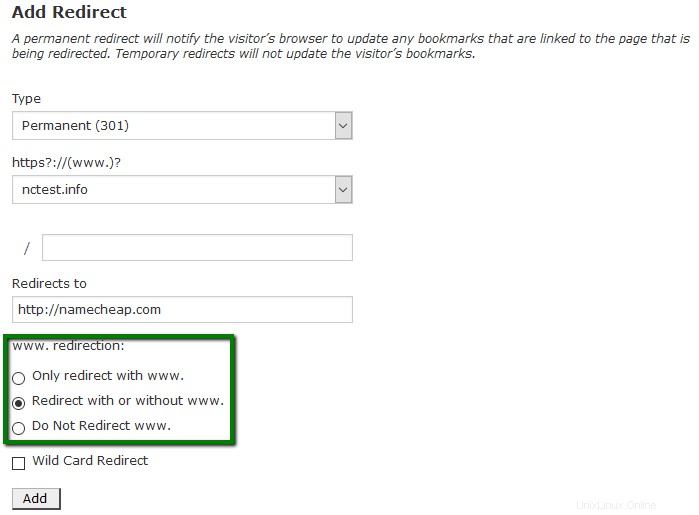
7. Aktivieren Sie Wildcard-Weiterleitung wenn Sie möchten, dass alle Dateien im aktuellen Verzeichnis auf die gleichen Dateinamen im neuen Verzeichnis umgeleitet werden.
Beispiel: Wenn example.com zu example-test.com umleitet, dann:
- mit Wildcard-Umleitung: example.com/test/ leitet zu example-test.com/test/ weiter
- ohne Wildcard-Umleitung: example.com/test/ leitet zu example-test.com
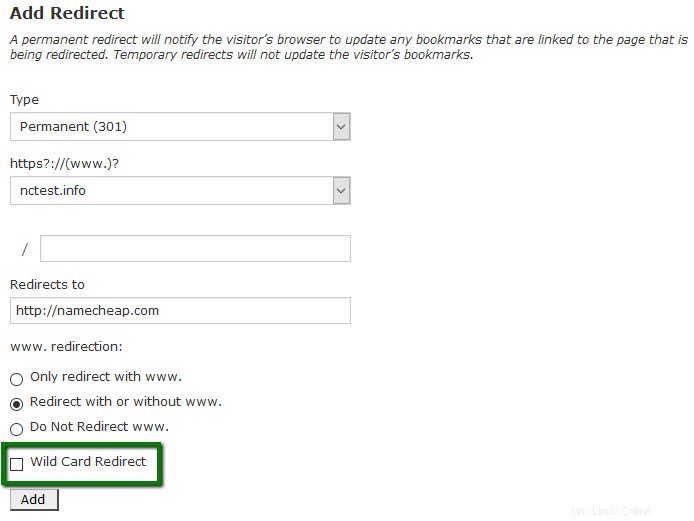
Klicken Sie auf Hinzufügen Schaltfläche, um die Weiterleitung zu erstellen.
Das ist es!
Brauchen Sie Hilfe? Kontaktieren Sie uns über den Helpdesk